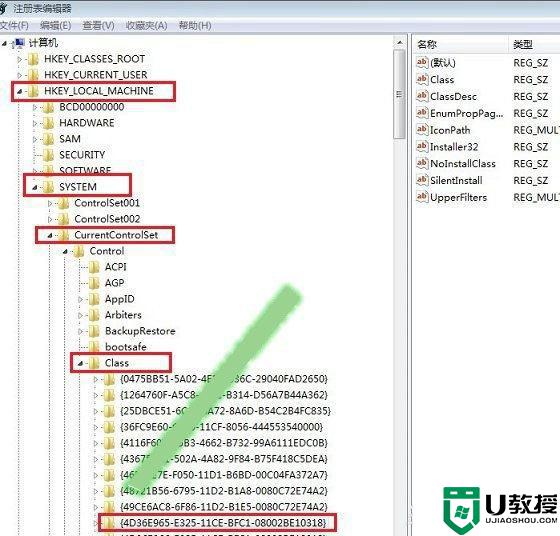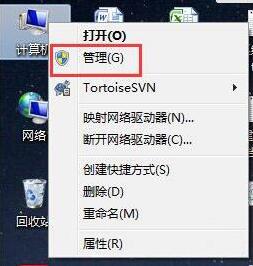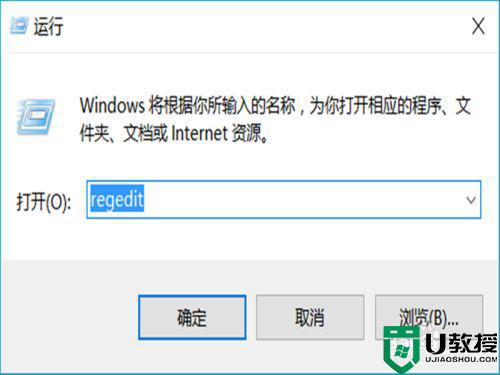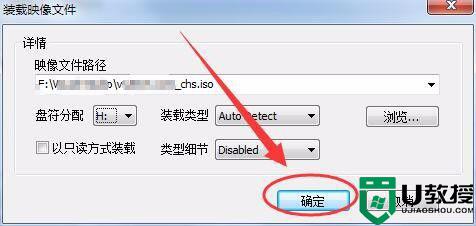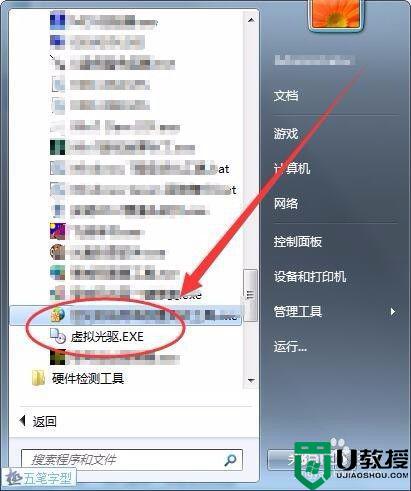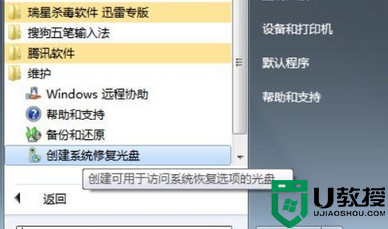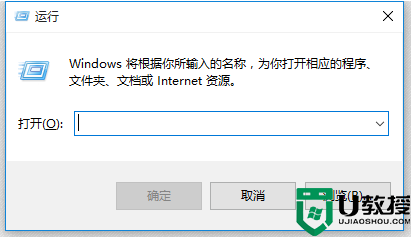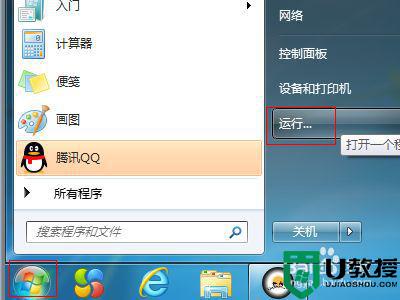win7光驱读不了光盘怎么修复 win7光驱读不了光盘的处理方法
时间:2021-04-13作者:mei
win7系统用久了经常会出现一些问题,例如电脑光驱读不了光盘的情况,光盘是一种重要的电脑外部存储介质,主要用来存储需要备份或移动的数据,然后在电脑中播放。如果win7电脑光驱读不了光盘会影响正常操作,那么该如何解决此问题?针对此疑问,下面来和大家说一下win7光驱读不了光盘的处理方法。
原因分析:
这个问题是由Windows中的一个功能导致的,启用将可能导致无法浏览打开光盘目录。只能加载自动运行程序或自动播放媒体文件,如果没有则无法使用,禁用此功能即可解决问题。
解决方法:
1、Win+R 打开“运行”窗口,输入Services.msc 确定,或依次点击“控制面板”——“系统和安全”——“管理工具”——“服务”,打开本地服务管理器;如图所示:

2、找到如下服务:Shell Hardware Detection (为自动播放硬件事件提供通知);如图所示:
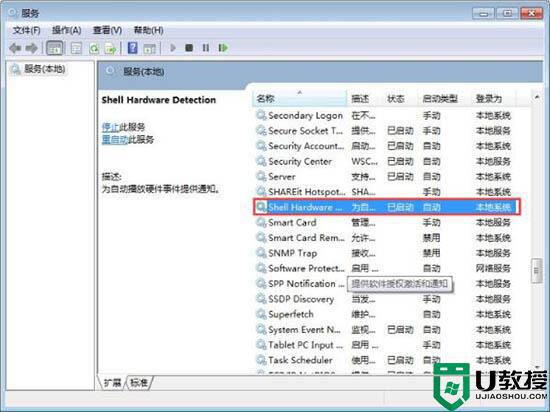
3、双击此服务,将“启动类型”设置为“禁用”,并单击下方“停止”按钮。如图所示:
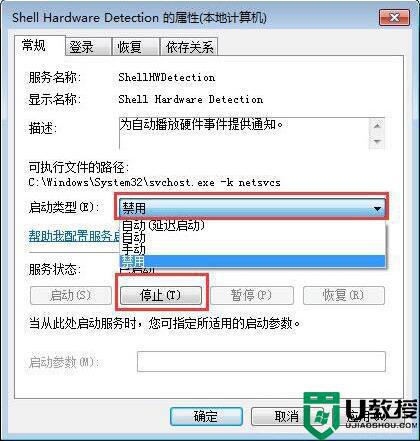
4、重启生效。
上述分享win7光驱读不了光盘的处理方法,如果用户们遇到了相同的问题,不妨参考上文教程来修复吧。